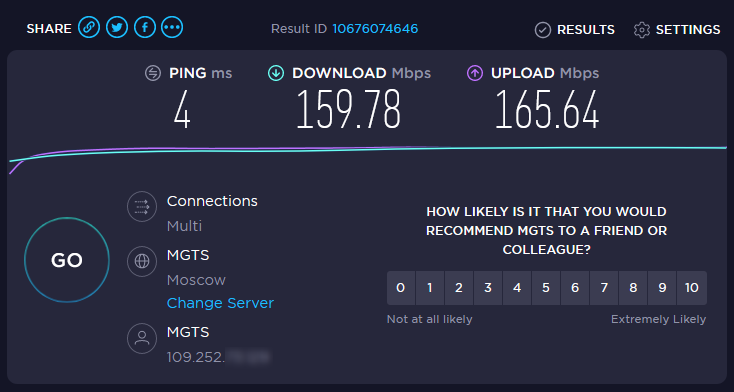13 лучших Wi-Fi адаптеров
Лучшие Wi-Fi адаптеры для разных задач – от портативных USB-устройств до мощных и функциональных передатчиков, устанавливаемых на материнскую плату.
Какой Wi-Fi адаптер лучше купить
Использование Wi-Fi адаптера — это простой и быстрый способ соединить любое из устройств пользователя с беспроводной сетью. Одним из ключевых характеристик Wi-Fi адаптера является скорость, измеряющаяся в Мбит/с. Также очень важно учесть и скорость интернет-соединения пользователя, поскольку показатели устройства должны ей соответствовать.
300 Мбит/с обычно достаточно для большинства задач, но некоторые адаптеры обеспечивают скорость более 1000 Мбит/с.
Кроме того, существуют несколько особенностей частоты и стандартов беспроводной связи. Существуют адаптеры, работающие с частотой 2,4 ГГц, 5 ГГц или двухдиапазонные – поддерживающие обе частоты.
Частота 2,4 ГГц обычно имеется у более старых адаптеров – они улавливают больше помех и работают медленнее, чем 5 ГГц, но обладают при этом значительно большей дальностью действия. Она подойдет для спокойной работы в интернете или просмотра веб-страниц. Более современные устройства с частотой 5 ГГц понравятся геймерам, играющим онлайн, где необходима минимальная задержка соединения.
Различаются и стандарты Wi-Fi, самыми распространенными среди которых являются 802.11ac и 802.11n. А скоро на рынок полноценно выйдут новейшие устройства с 802.11ax. Все новые стандарты совместимы со старыми и отличаются не только скоростью, но и повышенной степенью безопасности.
Адаптеры могут подключаться к компьютеру двумя способами: через USB-порт или путем установки на материнскую плату с использованием слота PCI-E. Каждый из типов имеет свои преимущества и недостатки, но обычно устройства PCI-E быстрее, хотя и менее портативны. Если приобретается Wi-Fi адаптер с USB-подключением к компьютеру, то можно также отметить стандарт соединения. Более новый USB 3.0 в отличие от старого USB 2.0 имеет меньшую задержку и более высокую скорость соединения.
Другим важным показателем является диапазон действия. Лучшие из моделей обеспечивают подключение на расстоянии в десятки метров, но и стоимость таких адаптеров выше. Габариты устройства также могут сыграть свою роль. Некоторые USB-адаптеры имеют крохотные размеры, в то время как другие по габаритам сопоставимы с полноценными маршрутизаторами с антеннами. Маленькие портативные модели вполне способны давать хорошее подключение, но более крупные практически всегда быстрее и могут оснащаться дополнительными функциями.
Также для высокопроизводительной и быстрой сети Wi-Fi желательно приобретать адаптеры с большими дискретными внешними антеннами, которые дают мощный сигнал. Это позволит достичь самых высоких скоростей, качества соединения и минимальной задержки.
Обзор Wi-Fi USB-адаптера Mercusys MU6H: 2,4 ГГц — хорошо, а 5 ГГц — лучше!
Тестируемый Wi-Fi USB адаптер Mercusys MU6H — недорогой, но поддерживает два диапазона частот: 2.4 ГГц и 5 ГГц.
Какая в этом полезность — разберёмся далее, а начнём с традиционного описания, как он выглядит.
Внешний вид и конструкция USB Wi-Fi адаптера Mercusys MU6H
(изображение с официального сайта Mercusys)
Вид упаковки сверху и снизу, а также комплектация — на следующих трёх фото:
На второй фотографии сверху посередине есть интересный текст: «Импортёр и представитель в РФ ООО „TP-ЛИНК“. То есть, представителем производителя является представитель его прямого конкурента (TP-Link)! Интересный поворот!
На последней фотке видно, что антенна устройства — длинная; и, чтобы она поместилась в упаковке, её пришлось разместить там по диагонали.
Антенна имеет длину 17 см, это — действительно, очень много для таких устройств.
Производитель утверждает, что антенная обладает высоким усилением в 5 дБ. Это — не какое-то заоблачное усиление; но, определённо, лучше, чем ничего. Вероятно, именно с этим и связаны большие габариты антенны.
Антенна имеет возможность вращения вокруг оси интерфейсной части устройства, а также может менять угол наклона:
Адаптер построен на основе чипа Realtek 8811CU. Чип является основой многих недорогих двухдиапазонных адаптеров, хотя ничем особенным (кроме работы в двух диапазонах) не выделяется.
Устройство снабжено светодиодным индикатором, который показывает его состояние: светится непрерывно — подключен, мигает — осуществляет обмен информацией.
Технические характеристики USB Wi-Fi адаптера Mercusys MU6H
| Стандарт Wi-Fi | 802.11 b, a, g, n, ac |
| Частотный диапазон Wi-Fi | 2.4 / 5 ГГц |
| Максимальная скорость соединения | 200 Мбит/с (2.4 ГГц) 433 Мбит/с (5 ГГц) |
| Количество антенн | 1 (несъёмная) |
| Интерфейс | USB 2.0 (USB 3.0 совместимый) |
| Габариты | 17 x 173 x 58 мм |
| Официальная страница | Здесь |
Средняя цена на дату обзора — около 850 российских рублей (по данным Яндекс.Маркет, в дальнейшем может меняться). Минимальная цена — примерно от 750 рублей.
Подключение USB Wi-Fi адаптера Mercusys MU6H (на примере ОС Windows 7)
При первом подключении адаптера к компьютеру становятся доступны драйвера, записанные на самом адаптере (встроенная небольшая флешка).
Драйвера можно найти также и на сайте производителя, но на дату обзора это были одни и те же драйвера.
При запуске файла SetupInstall начинается процесс установки драйверов и инициализации адаптера. Никаких вопросов в течение этого процесса система не задаёт.
После этого адаптер становится виден в диспетчере устройств Windows:
Если войти в его свойства, то можно убедиться в поддержке протокола 802.11ac, который как раз и работает на частоте 5 ГГц:
Протокол Wi-Fi 802.11ac до недавних времён был самым быстрым из всех протоколов Wi-Fi, но сейчас уже существует ещё более быстрый протокол 802.11ax (он же Wi-Fi 6).
То, что нет поддержки протокола Wi-Fi 6, на данный момент нельзя считать недостатком: для его работы нужно, чтобы и в роутере (или другом сопрягаемом устройстве) он тоже поддерживался. Но пока что подавляющее большинство роутеров на руках у населения и юридических лиц такой поддержки не имеют.
Когда-то эта ситуация поменяется, но не сейчас. 🙂
Теперь остаётся всего ничего: найти свою точку доступа и подключиться к ней.
Но тут есть тонкость, рассмотрим её на примере провайдера МГТС.
Роутеры МГТС, работающие по оптике (GPON), формируют две точки доступа. Одна из них работает на частоте 2.4 ГГц, а вторая — на частоте 5 ГГц (пароли к ним одинаковые).
Точка доступа, работающая на 5 ГГц, имеет в своём наименовании цифру „5“. Пример — на следующем скриншоте:
Соответственно, для получения максимальной скорости соединения именно к ней и надо подключаться.
Эта рекомендация не является универсальной: в сложных условиях приёма работа с точкой 2.4 ГГц может оказаться лучше. В общем, действовать надо по обстоятельствам; но приоритет надо отдавать точке 5 ГГц.
Тест скорости
Эта часть обзора будет самой короткой.
После подключения к точке доступа 5 ГГц была проверена скорость соединения с интернетом с помощью сервиса Speedtest.net.
Далее — пара скриншотов с типовыми результатами достигнутой скорости:
Так как в соответствии с используемым тарифом максимальная скорость подключения составляет 200 Мбит/с, результат — неплох (канал задействован более, чем на 2/3; и пинг — вполне нормальный). Кроме того, надо учесть, что это — реальная скорость связи, проходящей последовательно через ряд узлов, где могут быть свои „узкие“ места; в связи с чем достижение максимальной скорости согласно тарифу вряд ли возможно в принципе (если только провайдер от своих щедрот не даёт скорость доступа чуть выше, чем официально заявлено).
Итоги, аналоги, область применения
В продаже представлено множество USB-адаптеров Wi-Fi, самые дешевые из них стоят 400 российский рублей и даже менее.
Но такие дешевые адаптеры работают только в диапазоне 2.4 ГГц, где, прямо скажем, становится уже „тесно“: в густонаселённых кварталах городов могут быть видны сразу несколько десятков точек доступа. И они — не просто видны, но и могут мешать друг другу!
В связи с этим применение связи Wi-Fi на частоте 2.4 ГГц целесообразно только там, где плотность точек доступа — небольшая. Но таких мест будет становиться всё меньше и меньше.
И потому использование адаптеров и роутеров, работающих в диапазоне 5 ГГц, будет полезным сразу по двум причинам: это — и возможность использования более скоростного протокола связи, и возможность работы в менее загруженном диапазоне частот.
Рассмотренный двухдиапазонный адаптер Wi-Fi — один из самых дешевых в торговых сетях.
Существует и множество других адаптеров с аналогичными возможностями и даже лучше (но дороже). Можно упомянуть таких производителей, как TP-Link и D-Link.
Особо стоит отметить среди аналогов адаптер TP-LINK Archer T2U Plus. Он имеет такую же конструкцию и точно такие же характеристики, но стоит при этом почему-то примерно в 1.5 раза дороже. Возможно, там внутри установлен другой чип, но не стану это утверждать точно (на официальном сайте производитель не указал).
Область применения
Основная область применения — подключение к Интернету стационарных компьютеров (десктопов). Адаптер может пригодиться в случаях, когда, например, тянуть кабельную сеть к компьютеру затруднительно или совсем невозможно.
Кроме того, он может пригодиться для ускорения Интернета на ноутбуках, имеющих только однодиапазонный Wi-Fi 2.4 ГГц. Но в этом случае гарантировать ускорение можно только в случае, когда ноутбук находится в зоне уверенного приёма сигнала Wi-Fi на частоте 5 ГГц.
Также возможно использование адаптера для подключения десктопа к интернету через мобильный телефон (в том числе и для случая резервирования доступа через кабельный интернет. Обычно, если кабельный интернет „отваливается“, то это — надолго).
Меры предосторожности
Из-за довольно крупной антенны располагать адаптер по возможности желательно так, чтобы Вы сами, Ваши близкие или сотрудники, а также дети и другие домашние животные не смогли бы задеть за антенну и снести адаптер вместе с гнездом USB.
Где купить: точку продаж или интернет-магазин можно найти с помощью сервиса Яндекс.Маркет.
Там же можно ознакомиться и с отзывами потребителей (они, как всегда, разные).